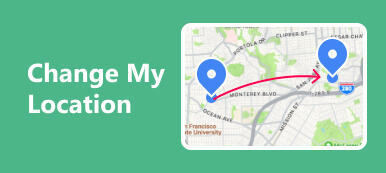Ismerje meg a módszereket helyzetének elküldése az iPhone iMessage-en erőfeszítés nélkül, és fedezze fel a kommunikáció kreatív aspektusát egy hamis hely megosztásával. Ez az útmutató lépésről lépésre útmutatást ad mind a valódi helymegosztáshoz, mind a szimulált helymegosztáshoz, egyedivé téve az üzenetküldési élményt. Ezenkívül fedezze fel a tökéletes módszert iPhone-ja helyének megváltoztatására a magánélet védelme érdekében. Fedezze fel az iMessage-ről szóló GYIK-et, és nyerjen betekintést a családtagok iPhone-jainak nyomon követésébe. Fokozza digitális adatvédelmét az eszköz helybeállításainak pontos szabályozásával.

- 1. rész Hogyan küldheti el tartózkodási helyét az iPhone iMessage-re?
- 2. rész. A hamis iMessage hely megosztásának lépései
- 3. rész. Végső módszer az iPhone helyének megváltoztatására
- 4. rész. GYIK arról, hogyan küldhet hamis helyadatokat az iMessage-en
1. rész Hogyan küldheti el tartózkodási helyét az iPhone iMessage-re?
Amikor elküldi aktuális tartózkodási helyét az iMessage szolgáltatásban, a folyamat zökkenőmentes és felhasználóbarát iPhone-on. Néhány egyszerű utasítást követve megoszthatja valós idejű tartózkodási helyét barátaival vagy családjával beszélgetés közben. Ez a funkció javítja a kommunikációt azáltal, hogy gyorsan és hatékonyan tudatja másokkal, hogy hol van. Az alábbi, egyszerűen követhető lépések segítségével megtudhatja, hogyan küldheti el könnyedén tartózkodási helyét az iMessage szolgáltatásban.
1 lépésKezdje egy meglévő vagy új beszélgetés megnyitásával az iMessage szolgáltatásban.
2 lépésEzután kattintson a beviteli üzenetsáv bal oldalán található + ikonra. Megjelenik egy sor opció; válasszon Települések. Miután kiválasztotta a hely menüt, a telefon képernyőjén megjelenik az aktuális tartózkodási helyét megjelenítő térkép. Ezután folytassa a kiválasztással Megosztás.

3 lépésTovábbá, mielőtt megosztaná aktuális tartózkodási helyét, megadhatja azt az időtartamot, ameddig a címzett hozzáférhet ehhez az információhoz. Olyan lehetőségek közül választhat, mint pl végtelenségig, A nap végéigvagy egy órára. Miután kiválasztotta, érintse meg a Megosztás gomb. Ezt követően írja be a kívánt üzenetet, például itt vagyok, majd koppintson a küldés ikonra, és már kész is.

2. rész. A hamis iMessage hely megosztásának lépései
Ebből az útmutatóból megtudhatja, hogyan küldhet hamis helyet az iMessage szolgáltatásban néhány egyszerű lépéssel. Kezdve az eszközbeállítások konfigurálásával, a helyszolgáltatások engedélyezésével, és a Névjegyek vagy az iMessage alkalmazásban való navigációval, fedezze fel a fiktív hely zökkenőmentes megosztásának folyamatát. Kövesse a leírt lépéseket egy hamis iMessage hely elküldéséhez, kreatív elemmel adva hozzá kommunikációs élményét.
1 lépésKezdje a Beállítások megnyitásával a folyamat elindításához.
2 lépésEzután keresse meg Adatvédelem a beállításokban, majd válassza a Helyszolgáltatások lehetőséget. Ezt követi a kapcsoló bekapcsolása Helymeghatározás, biztosítva, hogy eszköze készen álljon a helyalapú funkciók használatára.

3 lépésEzután lépjen tovább a Névjegyek vagy az iMessage alkalmazásra, mivel mindkettő alkalmas a következő lépésekre. Ezt követően keresse meg a kívánt névjegyet, akivel meg szeretné osztani tartózkodási helyét.
4 lépésKattintson a nevükre, és válasszon Jelenlegi helyem küldése. Azonnal elküldik az Ön pontos koordinátáit és tartózkodási helyének időbélyegét a kiválasztott kapcsolattartóhoz, javítva a valós idejű kommunikációt.

3. rész. Végső módszer az iPhone helyének megváltoztatására
Fedezze fel a tökéletes módszert iPhone-ja helyének megváltoztatására Apeaksoft iPhone Location Changer, egy hatékony eszköz, amely biztosítja a magánélet védelmét. Fedezze fel felhasználóbarát funkcióit, és ismerje meg, hogyan teszi lehetővé az eszköz helyének szabályozását, a személyes adatok védelmét és az online biztonság növelését. Fedezze fel az Apeaksoft iPhone Location Changer előnyeit a digitális adatvédelem fokozása érdekében a helyadatvédelem átfogó feltárása során.
1 lépésMenjen a hivatalos webhelyre, és töltse le az Apeaksoft iPhone Location Changer programot a számítógépére. A letöltés befejeztével nyissa meg az alkalmazást, hogy könnyedén és pontosan testreszabhassa iPhone-ja helybeállításait.
2 lépésEzután indítsa el az eljárást a gombra kattintva Rajt gombot, lehetővé téve az okostelefon helyének módosítását vagy szimulálását. Ez a funkció lehetővé teszi, hogy sokféle földrajzi helyen jelenjen meg.

3 lépésFolytassa az iOS-eszköz és a szoftver közötti kapcsolat létrehozásával USB-kábellel.

4 lépésEzután válasszon Hely módosítása. Ez személyre szabott és rugalmas élményt biztosít az Ön preferenciáinak és igényeinek megfelelően.

5 lépésAz utolsó lépésben szabja személyre az útvonalat és a sebességbeállításokat preferenciái szerint. Ezt követően kattintson a gombra Indítsa el a Mozgást az iPhone helyének megváltoztatásának folyamatának megkezdéséhez.

4. rész. GYIK arról, hogyan küldhet hamis helyadatokat az iMessage-en
Elküldhetem a helyemet az iMessage-en keresztül?
Valójában a helyzet elküldése az iMessage-en keresztül egyszerű. Egy beszélgetésben érintse meg az i ikont, válassza a Jelenlegi helyem küldése vagy a Saját pozíció megosztása lehetőséget, és válassza ki a kívánt időtartamot. A címzett ezután kap egy térképet, amely pontosan meghatározza az aktuális tartózkodási helyét, megkönnyítve az iMessage-en keresztüli egyszerű és pontos kommunikációt.
Nyomon követhetem egy családtag iPhone-ját?
Az ő beleegyezésükkel használhatja a Find My alkalmazást iOS-eszközökön helymegosztásra és egy családtag iPhone-jának nyomon követésére. Erősítse meg, hogy engedélyezte a helymegosztást, és megbízható kapcsolattartóként jelölte meg Önt a zökkenőmentes és biztonságos nyomon követés érdekében. Tartsa tiszteletben az adatvédelmi határokat, ha kifejezett engedélyt kér a helymegosztási funkciók alkalmazása előtt.
Használhatjuk az iMessage-t számítógépen?
Az iMessage kizárólag Apple-eszközökhöz készült, és nem támogatja a Windows PC-k hivatalos támogatását. A felhasználók azonban alternatív módszereket vagy harmadik féltől származó alkalmazásokat fedezhetnek fel az iMessage PC-n való eléréséhez, bár ezek a lehetőségek korlátokkal és potenciális biztonsági aggályokkal járnak. Legyen körültekintő, amikor nem hivatalos megoldásokat választ a platformok közötti üzenetküldéshez.
Hogyan lehet visszaállítani a törölt üzeneteket az iMessage-en?
Nak nek iMessage helyreállítása, koppintson a Beállítások elemre, válassza az Üzenetek, majd az Üzenetek megtartása lehetőséget, és válassza ki a kívánt időtartamot. Ha az üzenetek törlődnek, állítsa vissza őket az iCloud vagy az iTunes biztonsági másolatából. Alternatív megoldásként használjon harmadik féltől származó eszközöket a fejlettebb helyreállítási lehetőségekhez. Mindig ügyeljen az adatbiztonságra, miközben megpróbálja helyreállítani az iMessage tartalmat.
Miért válnak hirtelen zöldre az iMessage-jeim?
Ha az iMessages zöldre vált, az azt jelzi, hogy a csevegést szabványos SMS-ben vagy MMS-ben küldik iMessage helyett. Ez akkor fordulhat elő, ha a címzettnek nincs Apple-eszköze, az iMessage le van tiltva, vagy hálózati problémák vannak. A megértéshez ellenőrizze a címzett eszközét és csatlakozását miért zöldek az iMessage-jeim.
Következtetés
Összefoglalva, az iMessage kommunikációs művészetének elsajátítása tanulással jár hogyan küldje el a tényleges tartózkodási helyét és fedezze fel az üzenetküldés játékos oldalát azáltal, hogy megoszt egy hamis aktuális helyet az iMessage-en. Akár az Apeaksoft iPhone Location Changer segítségével javítja a magánélet védelmét, akár az iMessage szolgáltatással kapcsolatos GYIK-t keresi, ez az útmutató sokoldalú tudással ruházza fel. Mostantól az iMessage-ben hamis aktuális tartózkodási hely küldésének lehetőségével felvértezve kreativitással és precizitással navigálhat a digitális világban, személyre szabva az üzenetküldési élményt.